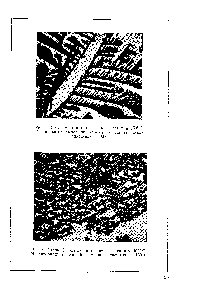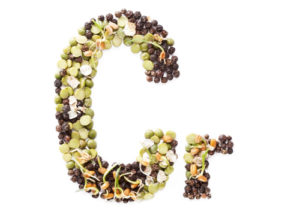Как включить режим инкогнито и работать в нем. Инкогнито вкладка хром
Режим инкогнито в браузере, как включить и выйти

Режим инкогнито — это безопасность ваших данных и вашего компьютера в интернете. Как его включить? Подробная инструкция как пользоваться этим инструментом во всех браузерах.
Всем привет!Сегодня будем говорить о режиме инкогнито в браузерах.Инкогнито что это такое вообще? Если одним словом, то — это ваша безопасность.Безопасность ваших данных в интернете.Зачем нужно включать режим инкогнито?А вы знали, что на какой бы вы сайт в интернете не зашли все это сливается?Что именно?Да все! Ваше местоположение, имя, возраст, интересы. Логины и пароли, кстати тоже.Вы думаете, почему в браузерах появляется именно та реклама, чем, вы интересуетесь?)
А вы знали, что google работает на ФБР и сливает всю инфу о каждом пользователе интернета?В России нет точной информации на этот счет, но думается мне, яндекс занимается тем же самым).
Какие плюсы, есть, заходя в интернет таким образом ?Все ваши просмотры скрыты от посторонних глаз.Логины и пароли не сохраняются.Не нужно чистить кэш и куки.
Приступим, начнем с яндекс.
Содержание статьи
Как включить режим инкогнито в яндекс браузере?Делается это достаточно просто, одновременным нажатием трех клавиш на клавиатуре«Ctrl» + «Shift» + «N» Если у вас оперативная система Windows.Если у вас операционка Mac OS, то сочетание клавиш «⌘» + «Shift» + «N»Если, вы все правильно сделали, у вас должна открыться вот такая вкладка.
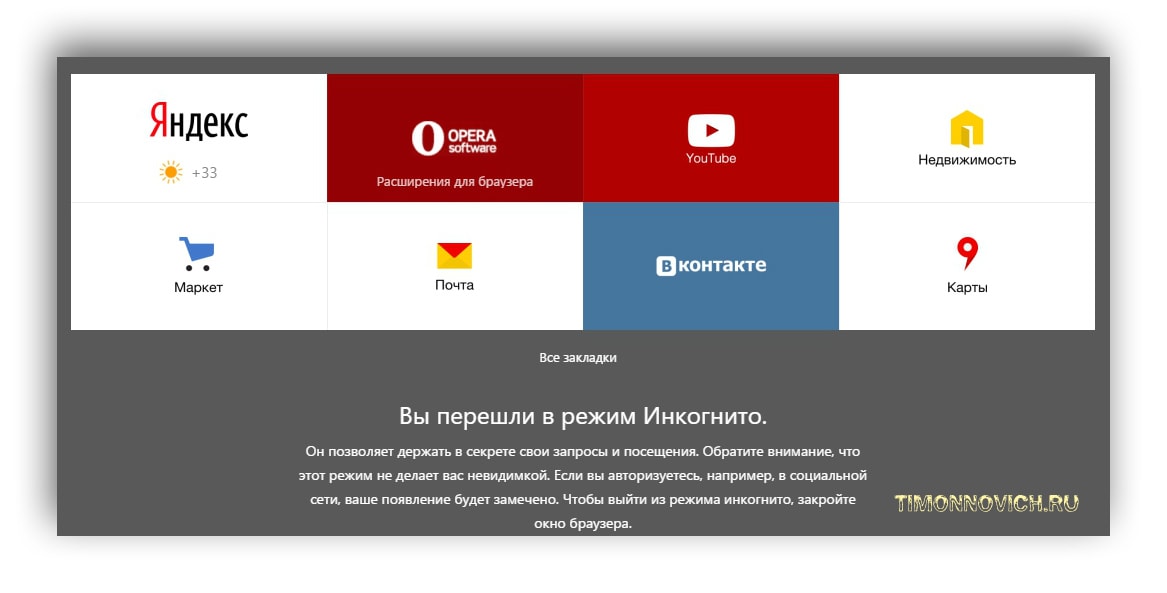 Все. Можете пользоваться без палева
Все. Можете пользоваться без палева
Далее второй по популярности поисковик в России.Делаем режим инкогнито в хроме.
Режим инкогнито в гугл хроме
Режим инкогнито в гугл хром включается 2-я способами.Сочетанием 3-х клавиш или через настройки браузера — это, как вам удобней будет).1-й способС помощью комбинации клавиш.Одновременно нажимаете «Ctrl» + «Shift» + «N»2-й способ.Через настройки google.Заходите, выбираете. «Новое окно в режиме инкогнито.»Как на картинке ниже.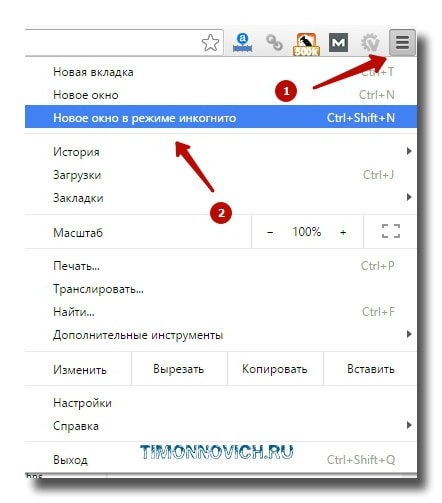

Переходим к менее популярным браузерам в России и странах ближнего зарубежья.Начнем с хакерского с браузера «Опера.»
Режим инкогнито в опере
Как включить режим инкогнито в опере?режим инкогнито опера включается также 2-я способами.1-й способ все те же «Ctrl» + «Shift» + «N»2-ой способ. Заходите в настройки оперы. выбираете окно инкогнито.
Далее переходим к браузеры, для тех, кто любит кучу расширений в интернете — это Mozilla Firefox.
Режим инкогнито в мозиле
как открыть инкогнито в мозиле?Так же 2 способа.1-й комбинация с одновременным нажатием 3-х клавиш.Кстати, здесь другие кнопки будут задействованы, в отличие от других браузеров.Нажимаете одновременно «Ctrl» + «Shift» + «P»2-ой способ.Настройка оперы, далее выбираете «приватное окно.»
как выйти из режима инкогнито на любом из браузеров
Для того чтобы выйти из инкогнито, просто достаточно закрыть окно с инкогнито вкладкой.Инструкция универсальная), подойдет для всех браузеров.Можете посмотреть видео из ютуба, о том, как это все делается.
На этом все, пока!
timonnovich.ru
Как включить режим инкогнито в Яндекс и Гугл Хром открыв новую вкладку браузера
Если до недавнего времени, чтобы оставаться хотя бы частично анонимным при веб-серфинге требовалось использовать различные анонимайзеры и прокси-сервера, то теперь можно использовать специальный режим обозревателей – режим инкогнито. Он присутствует в большинстве современных браузеров и позволяет частично скрывать информацию при пользовании веб-ресурсами.
Предварительно следует рассказать о том, что режим инкогнито не позволит пользователю оставаться в сети полностью анонимным — информация на посещенных сайтах будет оставаться все равно. Не стоит забывать и том, что информация будет видна провайдеру, который предоставляет услуги интернета, и системному администратору (если вы пользуетесь общей сетью, например, на работе). При использовании подобной функции, также сохраненными остаются элементы, которые вы скачивали во время работы с ним.
Тем не менее, режим инкогнито эффективно скрывает историю посещений сайтов, различные файлы Cookies, а также кэш. Следует помнить, что данные, которые вы указывали в формах, например, логин и пароль при авторизации на веб-сайтах, тоже не будут сохранены. Таким образом получается, что фактически, все ваши действия не будут сохраняться исключительно на локальном персональном компьютере и их можно будет скрыть только от людей, которые впоследствии будут использовать ПК, в остальных случаях информация будет видна.Рассмотрим, как включить режим инкогнито в современных браузерах:
- Opera;
- Google Chrome;
- Mozilla Firefox;
- «Яндекс.Браузер».
Алгоритм активации соответствующего режима приблизительно одинаковый при эксплуатации буквально всех популярных веб-обозревателей.
Как просматривать странички в режиме инкогнито в Google Chrome
Чтобы зайти в режим инкогнито при использовании веб-обозревателя Google Chrome, в первую очередь требуется активировать его. Нажмите на кнопку инструментов. В отобразившемся меню вы можете увидеть раздел «Новое окно в режиме инкогнито».Кликните на эту надпись и у вас сразу же будет открыто новое окно в режиме инкогнито. Вы сможете посещать сайты, без сохранения различной информации на компьютере.
Активировать тот же самый режим можно одновременным нажатием кнопок на клавиатуре Ctrl+Shift+N. Так можно активировать необходимый режим в гугл хром гораздо проще и быстрее. Чтобы отключить его достаточно закрыть окно.
 Активация режима инкогнито в Mozilla Firefox
Активация режима инкогнито в Mozilla Firefox
Чтобы зайти в соответствующий режим, после запуска веб-обозревателя Mozilla Firefox, открывайте панель инструментов, которая располагается нажатием иконки в правой верхней части. Здесь отобразится множество разнообразных опций, среди которых можно увидеть раздел «Приватное окно» и включить, что и требуется в нашем случае.
Тем не менее, этого недостаточно, чтобы войти и оптимальным образом работать с режимом инкогнито. Первоначально требуется произвести настройку приватного режима, ведь главная цель в данном случае – не сохранять различного рода информацию. Чтобы поработать с параметрами веб-обозревателя, откройте вкладку «Настройку». В разделах «Отслеживание» и «История» измените параметры оптимальным образом. Чтобы большая часть информации не оставалась сохраненной, требуется выставить значения: «Не сообщать сайтам ничего» и «Не будем запоминать историю», соответственно.

Для быстрой активации приватного режима эксплуатации веб-обозревателя, пользователи могут воспользоваться набором клавиш Ctrl+Shift+P.
«Яндекс.Браузер»
Так как веб-обозреватели Google Chrome и «Яндекс.Браузер» были разработаны на базе Chromium, активация режима инкогнито в обоих происходит практически одинаково.
Также, как и в обоих предыдущих случаях требуется открыть панель инструментов в правом верхнем углу окна и перейти в раздел «Дополнительно». Появится меню взаимодействия с ПО, где можно увидеть требуемую в нашем случае опцию «Новое окно в режиме инкогнито». Быстрая активация происходит идентичным образом, как и при работе с Google хром – нажать комбинацию кнопок на клавиатуре Ctrl+Shift+N.
 После нажатия пользователи могут увидеть в правом верхней части браузера яндекс изображение с человеком, сигнализирующее, что пользователь работает с веб-обозревателем в приватном режиме. Выйти из режима тоже просто – достаточно нажать крестик и зарыть окно.
После нажатия пользователи могут увидеть в правом верхней части браузера яндекс изображение с человеком, сигнализирующее, что пользователь работает с веб-обозревателем в приватном режиме. Выйти из режима тоже просто – достаточно нажать крестик и зарыть окно.
Браузер Opera
Чтобы активировать скрытный режим просмотра веб-страниц в обозревателе Opera, выберите кнопку взаимодействия с браузером, располагающуюся в левой верхней части окна. Вам потребуется раскрыть параметр «Вкладки и окна», где выбираете «Создать приватную вкладку».Сразу после щелчка вы окажетесь в режиме инкогнито и сможете пользоваться браузером.При эксплуатации веб-браузера Опера самое главное – быть бдительным и открыть именно вкладку приватного режима. В отличие от других браузеров при нажатии не появляется нового окна.

Рекомендуем прочитать
Как включить режим инкогнито в браузере — вкладка инкогнито в Хроме
Компьютеры › Как перейти в режим инкогнито и быть скрытымВ связи с настоящим бумом популярности интернета пользователи часто задаются вопросом, а можно ли путешествовать по соц-сетям, различным сайтам и публичным страницам, не оставляя при этом никаких знаков в своей истории, как зайти в режим инкогнито?
Именно поэтому в последнее время стала очень популярной функция инкогнито. Конечно, люди, едва знакомые с интернетом, вряд ли будут знать о такой возможности в какой-то степени обезопасить себя.
Что такое инкогнито и как включить этот режим?
Режим инкогнито — это название специальной опции, позволяющей просматривать веб-страницы в приватном режиме, не оставляя после себя следов и истории. Даже само значение слова говорит за себя — перейти в режим скрытности, неизвестности и анонимности. Каждый браузер имеет свой метод включения инкогнито, просто нужно подобрать определенные «горячие клавиши», которые могут его включить. К страницам, на которых не желательно оставлять истории, могут быть вкладки, где есть пароли, информация автозаполнения, и другие. С этим режимом можно будет не беспокоиться о безопасности своих данных, которые могут быть сохранены в истории компьютера.

Не все знают о таком чудодейственном способе путешествовать в сети, и не оставлять после себя след в огромной паутине электронного пространства. Он идеален для тех, кому не хочется привязывать историю своего посещения к поисковику. Кроме того, все загрузки, выполненные в невидимке будут присутствовать на ПК или телефоне, но не оставят о себе записей. Также эта вещь является необходимой, если компьютером пользуется не один человек, а несколько, и учетная запись каждого может находиться в открытом доступе.
Однако не стоит надеяться на то, что IP-страницы не будут сохраняться. Наоборот, вся информация, которые могут собрать веб-сайты, останется в интернете навсегда, как бы вы не хотели это изменить. Остается радоваться хотя бы тому, что каждая уважающая себя и общеизвестная компания браузеров будет предлагать использовать режима инкогнито.
Разумеется, каждая из них имеет какие-то свои тонкости использования этой функцией, однако принцип работы у всех одинаковый. Кроме того, обычно строки, помогающие ее активировать, находятся на самом видном месте, дабы пользователя ничего не затрудняло.
Как можно включить режим инкогнито на браузере Google Chrome (Хром)
Для того чтобы активировать эту функцию в данном браузере, нужно:
- Открыть Гугл Хром;
- Нажать на кнопку, в которой открывается новая вкладка, окно история, закладки и так далее;
- Там высветится строка, которая гласит «открыть окно/ открыть вкладку в режиме инкогнито». После этого можно уже использовать режим невидимки по интернету.
- Если вы не хоитите терять время и долго нажимать на кнопку компьютерной мыши, можно использовать так называемые «горячие клавиши», а именно комбинацию из Ctrl + Shift + N.
Как можно включить режим инкогнито в Yandex Browser (Яндекс браузер)
- Запускаем Яндекс Браузер;
- Здесь наблюдаем ту же картину: многофункциональная кнопка в верхнем левом углу, однако тут ситуация будет немного иная, нежели в Хром;
- Нажимая на кнопку, необходимо найти строку «дополнительно» в самом низу и подвести на нее курсор. Рядом высветятся строки, одна из которых «открыть окно в режиме инкогнито». Нажимаем на нее и наслаждаемся скрытым серфингом;
- Для быстрого перехода в эту опцию можно также использовать комбинацию Ctrl + Shift + N.
Как можно включить приватный режим в Опере
- Этот браузер очень постарался над созданием «невидимки» — можно создать и новое окно, и новую вкладку;
- Для этого можно использовать «горячие клавиши»: для вкладки нажимать Ctrl+Shift+T, а для окна — Ctrl+Shift+N;
- В самом браузере можно открывать кнопку «Вкладки и окна», а там уже искать необходимые строки, чтобы закрыть открытое пользование.
Как можно включить режим инкогнито в Mozilla Firefox (Мозила)
- С данным интернет-браузером все гораздо проще. В кнопки настроек можно сразу заметить значок скрытого режима «приватное окно» и воспользоваться им;
- После этого стоит проверить в настройках, открыть страницу, все ли установки соблюдены, а именно то, что сайтам не будет сообщаться ничего о настройках отслеживания, и история не будет сохранена;
- Если данные указания к выполнению кажутся слишком громоздкими, то можно использовать универсальное Ctrl + Shift + P.
Другие варианты
Если же есть желание активировать данную опцию на телефоне, то нужно придерживаться определенного алгоритма. Опять-таки, в зависимости от того, какой браузер установлен на Андроид, придется искать свой ход решения и выполнять следующие указания.
Если это Гугл, то достаточно будет зайти в поисковик, открыть список в верхнем углу и найти строку с включением режима. После этого появится значок «шпиона», и вы сможете с легкостью проводить время в интернете «незамеченным».
Также ключевым моментом является то, какой фирмы мобильный телефон. Нужно будет убедиться, что на смартфоне имеется нужный браузер, способный представить вам такой мод как «невидимка». Если же установленной функции таковой нет, то можно попробовать сделать, то есть скачать с интернета или Play Market специальное приложение, которое позволит воспользоваться данным модом, или же обратиться к специалисту, который точно поможет с этой проблемой. В телефоне пользоваться этой функцией куда проще, и чтобы увидеть анонимная вкладка, стоит следовать вышеизложенными инструкциями.
Выключить анонимный режим еще легче — воспроизвести весь алгоритм, описанный ранее, в обратном порядке.
Поэтому, если вы хотите активировать инкогнито, пользуйтесь советами, приведенными выше, и не забывайте: история будет чиста, но след в интернете останется там навсегда, как бы вы не пытались его зачистить. Именно из-за этого не стоит волноваться о своей безопасности слишком сильно: все браузеры смогут вас защитить, ведь каждый из пользователей оставляет за собой огромные страницы истории в сети, которые со временем начинают исчезать.
www.zaboltay.ru